Netdata je brezplačna in odprtokodna distribuirana aplikacija za nadzor v realnem času, ki deluje na različnih računalniških napravah; fizični strežniki, strežniki v oblaku, zabojniki in celo naprave IoT. Zbere veliko podatkov in jih vizualizira na elegantnih in interaktivnih armaturnih ploščah. Netdata bomo namestili na Ubuntu 20.04 LTS in nato predstavite, kako so prikazane različne metrike.
1. korak: Namestite Netdata s pomočjo kickstart.sh scenarij
To je najbolj zaželen način namestitve Netdata, ker vam omogoča, da v isti ukaz posredujete druge argumente za prilagoditev namestitvenega procesa. Najpomembneje je, da ta metoda brezhibno deluje v vseh distribucijskih sistemih.
Na začetku si boste morda želeli ogledati več informacij o Netdata. Uporabite ukaz APT, kot sledi.
$ apt show netdataRezultat vsebuje podatke Netdata, kot so najnovejša različica, izvor, velikost namestitve in opis paketa.
Če želite namestiti Netdata, preprosto zaženite kickstart skript, kot sledi.
$ bash <(curl -Ss https://my-netdata.io/kickstart.sh)Kot boste opazili, skript izvaja kup operacij. Najprej samodejno zazna operacijski sistem Linux in distribucijo, ki jo uporabljate, nato pa namesti potrebne pakete.
Iz spodnjega izhoda je razvidno, da je skript naš informacije o OS prikril in prikazal v stdout.
Nato skript nadaljuje s preverjanjem, ali imate obstoječi primerek Netdata, in če obstaja, skript posodobi Netdata, namesto da bi Netdate ponovno namestil.
Nato skript potegne Netdata iz repozitorija Git in jih shrani v / usr / src / netdata.git. Pot. Vse potrebne datoteke in odvisnosti so nato nameščene in indeks paketov posodobljen.
Med potjo bodo prikazane lokacije datotek Netdata, vključno s konfiguracijskimi datotekami, spletnimi datotekami, datotekami db in datotekami dnevnikov, kot je prikazano.
Proti koncu bodo prikazana osnovna navodila o dostopu do nadzorne plošče Netdata ter zagon in zaustavitev Netdata.
Posodobitveni skript netdata-Updater.sh se nato doda v / etc / cron-daily f zagotoviti, da se Netdata nenehno posodablja.
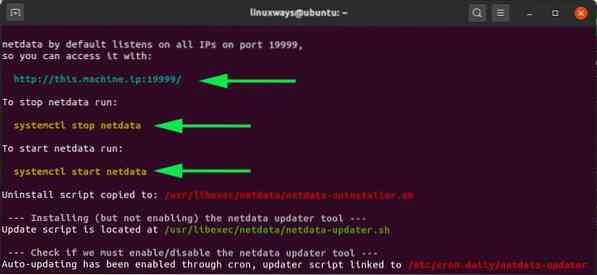
Ko se namestitev zaključi, vas bo skript obvestil, da je bil Netdata uspešno nameščen in se zdaj izvaja.
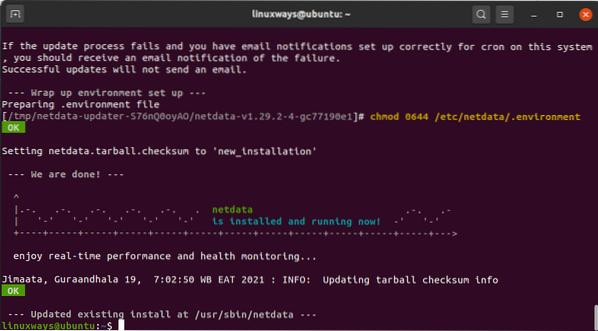
Celotna namestitev traja kar nekaj časa, zato si boste morda želeli narediti kratek oddih ali se preprosto počakati, dokler se ne zaključi.
2. korak: Preverite, ali se Netdata izvaja
Netdata je končno nameščen. Vendar je smiselno preveriti, ali je storitev Netdata res aktivna in deluje.
Netdata privzeto posluša na vratih 19999. Če želite to potrditi, zaženite spodnji ukaz netstat:
$ sudo netstat -pnltu | grep 19999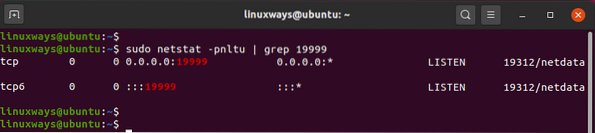
Prav tako lahko potrdite, da se storitev Netstat systemd izvaja, tako da prikličete:
$ sudo systemctl status netdataRezultat potrjuje, da Netdata res deluje, kot bi pričakovali.
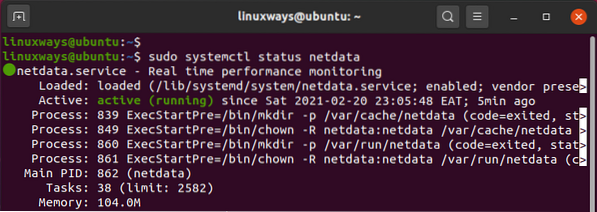
3. korak: Konfigurirajte požarni zid
Na tej točki lahko do Netdata dostopate iz brskalnika iz gostiteljskega sistema. Če pa je požarni zid UFW omogočen, to ne bo mogoče. S tem v mislih je treba dovoliti pristanišče 19999.
Torej zaženite naslednje ukaze:
$ sudo ufw dovoli 19999 / tcp$ sudo ufw ponovno naloži
Nato potrdite, da so vrata 19999 dovoljena na požarnem zidu.
$ sudo ufw status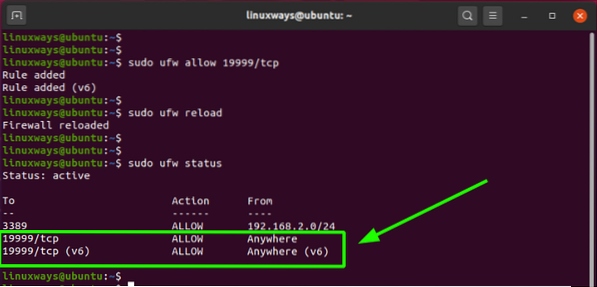
4. korak: Dostop do nadzorne plošče Netdata
Vse konfiguracije so narejene in prašne. Ko zaključimo, bomo do Netdata dostopali z brskanjem po naslednjem URL-ju. Zamenjajte gostitelj-ip z resničnim naslovom IP vašega gostitelja.
http: // host-ip: 19999In voila! Nadzorna plošča Netdata se bo pojavila z elegantnimi in čudovitimi vizualizacijami, ki prikazujejo sistemski pregled glavnih sistemskih metrik, kot so izkoriščenost procesorja, statistika pasovne širine omrežja, branje / pisanje diska in uporaba RAM.
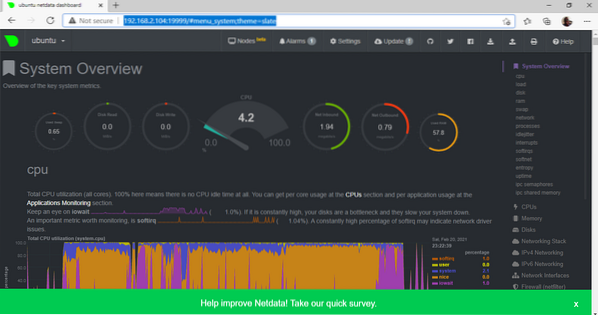
Na desni stranski vrstici so dodatne sistemske možnosti meritev, na katere lahko kliknete za ogled nadzornih plošč, ki vizualizirajo statistiko v realnem času.
Če si želite na primer ogledati pasovno širino omrežja, izberite ikono »Omrežni vmesniki«, kot je prikazano.
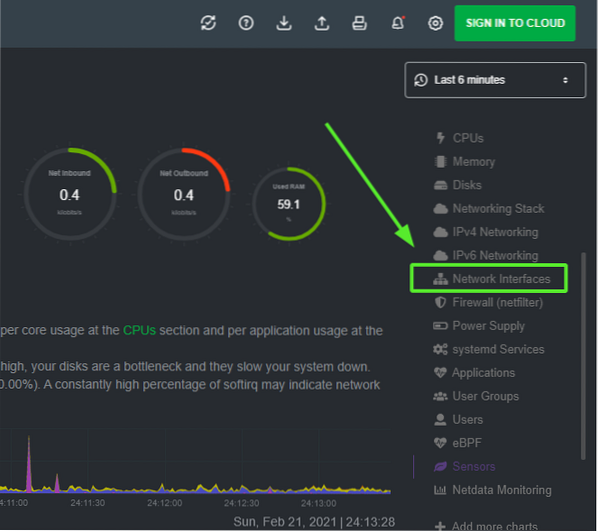
Nadzorna plošča 'Network Interfaces' bo prikazana s statistiko pasovne širine na različnih omrežnih vmesnikih.
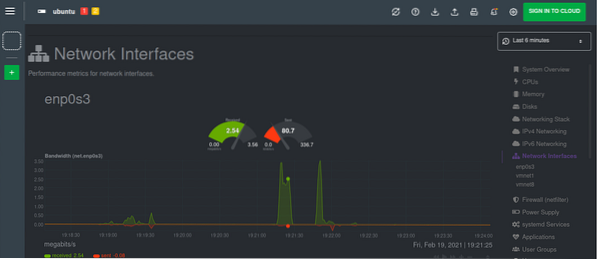
Zaključek
Netdata ponuja odlično rešitev za spremljanje vašega posameznega vozlišča v realnem času. Konfigurirate lahko alarme in obvestila, ki se lahko sprožijo, ko je določen dogodek ali prag presežen. Preizkusite Netdata in nam sporočite svoje izkušnje.
 Phenquestions
Phenquestions


